Sylpheedをダウンロード ・Windowsなら下記サイトからインストーラをダウンロードする。 本家: http://sylpheed.sraoss.jp/ja/ 学内: http://www.infosys.tuis.ac.jp/pub/Sylpheed-win/ ・学校指定PCのLinuxには、はじめから入っている!! Vine や CentOS7(MATE) なら
 左上のここをクリック!
CentOS7(GNOME3) なら
左上の「アプリケーション」==>「インターネット」==>「Sylpheed」
をクリック
マウスとか甘え!という漢は、ターミナルから
$ sylpheed &
で実行
・もし自分のLinuxに入ってなければ
学内: http://www.infosys.tuis.ac.jp/pub/sylpheed-centos7/
から取ってきて入れる。readme.txt ちゃんと読め!
左上のここをクリック!
CentOS7(GNOME3) なら
左上の「アプリケーション」==>「インターネット」==>「Sylpheed」
をクリック
マウスとか甘え!という漢は、ターミナルから
$ sylpheed &
で実行
・もし自分のLinuxに入ってなければ
学内: http://www.infosys.tuis.ac.jp/pub/sylpheed-centos7/
から取ってきて入れる。readme.txt ちゃんと読め!
Sylpheedをインストール (Windows) 上記でダウンロードしたインストーラをダブルクリックして実行するだけ。 途中何も考える必要はない。とりあえず「はいはい」と言っとけ!
Sylpheedの設定 初回「しるふぃ〜ど」起動時はサーバやアカウントの情報を入力する画面になるが、 まずは、以下を参考にして適当に設定せよ。
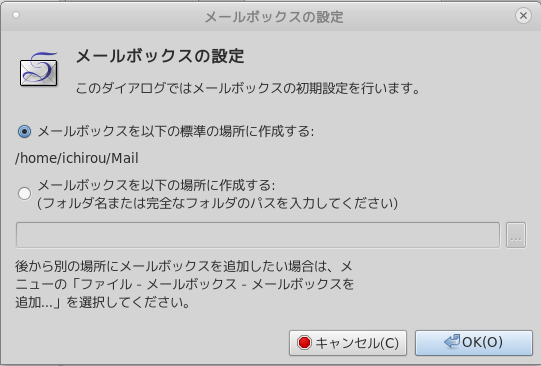
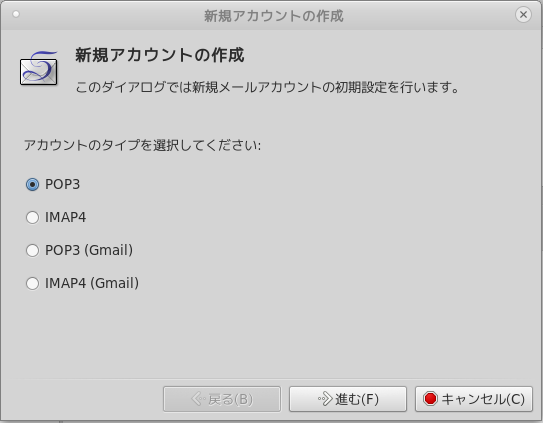
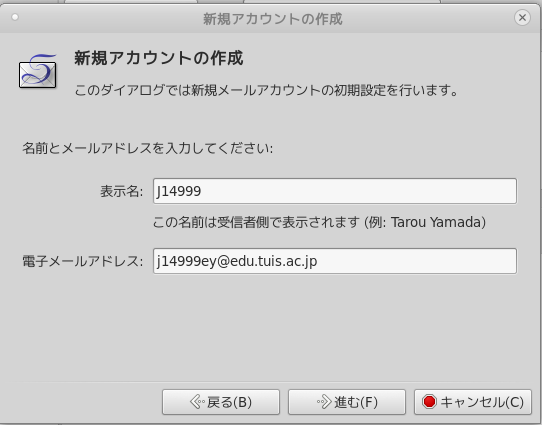
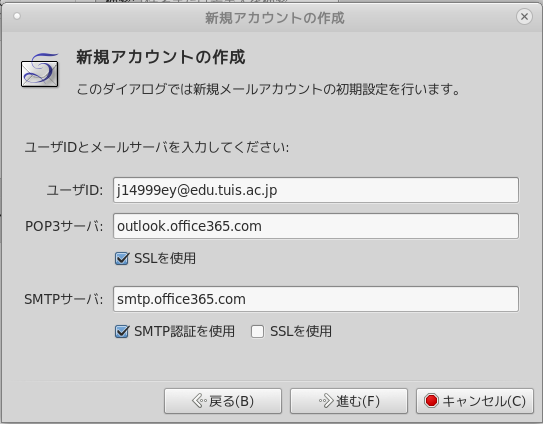 その後、「設定」==>「現在のアカウント設定」で、下記を参考にして細かい部分を
設定すること
注意! Office365で「ユーザID」はメールアドレスに設定すること!
その後、「設定」==>「現在のアカウント設定」で、下記を参考にして細かい部分を
設定すること
注意! Office365で「ユーザID」はメールアドレスに設定すること!
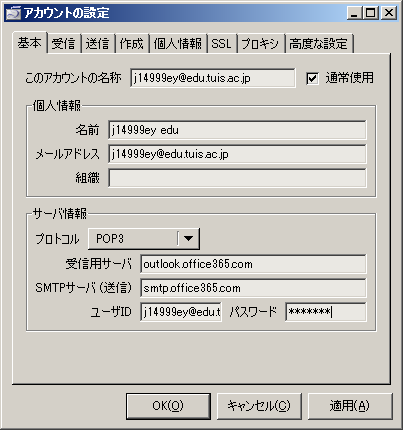
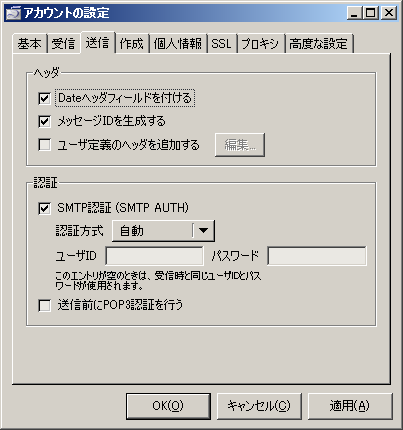
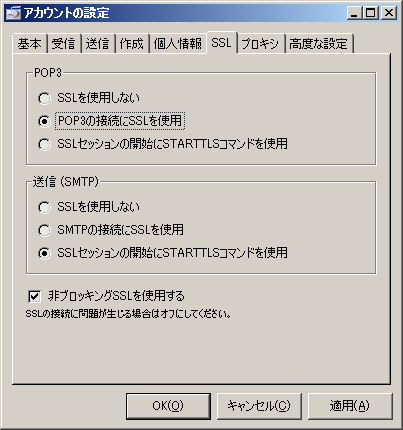
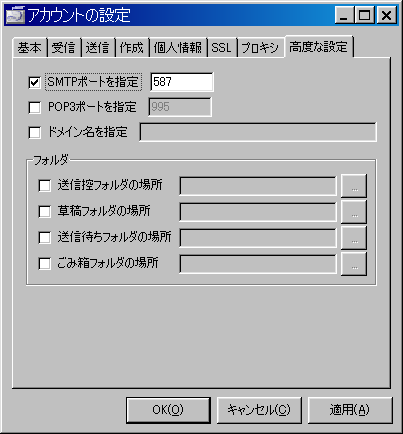 設定が終わったら受信してみよう
受信できない? 誤字がないか確認しろ!!
以上で全ての設定完了。乙
注意:パスワードが間違ってなくて、普通は正常に受信できるのに、たま〜に
設定が終わったら受信してみよう
受信できない? 誤字がないか確認しろ!!
以上で全ての設定完了。乙
注意:パスワードが間違ってなくて、普通は正常に受信できるのに、たま〜に
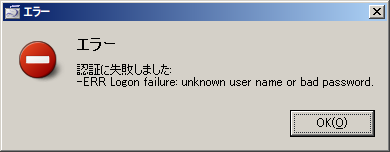 とか言われることがある。これはメーラ設定のせいではなく、Office365サーバの
負荷の問題なので、気にするな!
注意:メール受信時に「ファイルに書き込めません」というエラーが発生し、
Sylpheedのウィンドウ内のフォルダのフィールドに何も表示されてない場合は
「メニュー」==>「メールボックス」==>「メールボックスを追加」 で
OKを押す。
とか言われることがある。これはメーラ設定のせいではなく、Office365サーバの
負荷の問題なので、気にするな!
注意:メール受信時に「ファイルに書き込めません」というエラーが発生し、
Sylpheedのウィンドウ内のフォルダのフィールドに何も表示されてない場合は
「メニュー」==>「メールボックス」==>「メールボックスを追加」 で
OKを押す。